日常翻译工作人员如何提高翻译速度呢?推荐一款非常好用的翻译工具QTranslate,QTranslate使用让你翻译速度提升一个等级。这里小编带来了QTranslate快捷键使用教程,和小编一起来学习一下吧!
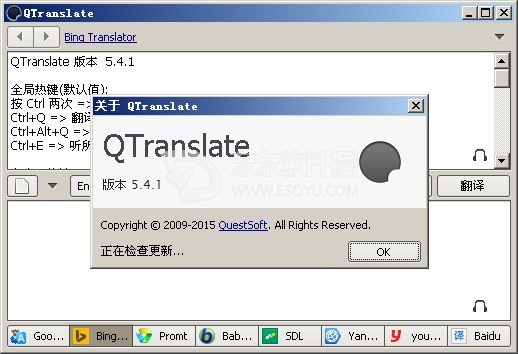
QTranslate快捷键
全局热键(默认值):
按 Ctrl 两次 => 显示主窗口(带有所选文本的翻译,如果有)
Ctrl+Q => 翻译所选文本并在弹出窗口中显示
Ctrl+Alt+Q => 显示字典窗口
Ctrl+E => 听所选文本的发音
主窗口热键:
Ctrl+Enter => 翻译文本
Ctrl+N => 清除当前翻译
Ctrl+H => 显示翻译历史
Ctrl+K => 显示虚拟键盘
Ctrl+Tab/Ctrl+Shift+Tab/Ctrl+1..9 => 切换到下一个/上一个/第 1..9 个翻译服务
Shift+Esc => 将语言对重置成自动检测
Ctrl+I => 交换翻译方向
Ctrl+Space => 显示建议/自动完成菜单
F1 => 显示帮助
Alt+向左键 => 转到上一个翻译
Alt+向右键 => 转到下一个翻译

QTranslate使用技巧
在鼠标选择的情况下有两种翻译模式:
1) 显示图标 (在一个程序中选择文本 - 本程序图标将出现在指针附件。单击该图标 - 将出现弹出窗口,带有所选文本的翻译);
2) 显示翻译 (在一个程序中选择文本 - 将立即出现弹出窗口,带有所选文本的翻译)。
操作:
- 左键单击在系统托盘中的本程序图标,开启/关闭鼠标选择模式 (见上文);
- 双击在系统托盘中的本程序图标,显示主窗口;
- 双击弹出窗口的头部,打开带有当前翻译的主窗口;
- 鼠标左键单击在弹出窗口中的服务名称,更改当前服务并重新翻译文本。
以上就是小编为大家带来的QTranslate快捷键使用教程以及QTranslate使用技巧,QTranslate官方下载翻译人员必备的一款翻译工具。
请对文章打分
QTranslate快捷键使用教程


评论
评论内容不能为空
热门回复
查看全部评论